Замена чернильных контейнеров на принтере Canon Pixma TR150
Замена чернильных контейнеров
Если в процессе печати заканчиваются чернила или появляются другие ошибки, на ЖК-дисплее отображается сообщение, содержащее информацию об ошибке. В этом состоянии принтер не сможет выполнять печать. Выполните соответствующие действия, указанные в сообщении.
Процедура замены
Для замены чернильного контейнера выполните следующие действия.
1. Убедитесь, что принтер включен.
2. Откройте крышку печатающей головки.
Держатель печатающей головки встанет в положение для замены.
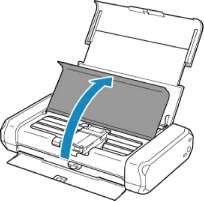
Не пытайтесь остановить или передвинуть держатель печатающей головки вручную. Не прикасайтесь к держателю печатающей головки до его полной остановки.
Не прикасайтесь к металлическим или другим частям внутри принтера.
Если крышка печатающей головки остается открытой дольше 10 минут, держатель печатающей головки перемещается вправо. В таком случае закройте и снова откройте крышку печатающей головки.
3. Извлеките чернильный контейнер, в котором заканчиваются чернила. Потяните за язычок (А) и поднимите чернильный контейнер, чтобы снять его.
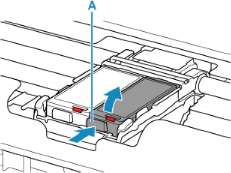
Не прикасайтесь к другим компонентам, кроме чернильных контейнеров.
Соблюдайте осторожность при выполнении операций с чернильным контейнером, чтобы не испачкать одежду или окружающее пространство.
Утилизируйте пустой чернильный контейнер в соответствии с местными законами и постановлениями об утилизации расходных материалов.
Не прикасайтесь к фиксирующему рычагу печатающей головки (В).

Если вы вытянули фиксирующий рычаг печатающей головки, зафиксируйте его снова.
• Не извлекайте оба чернильных контейнера одновременно. При замене обоих чернильных контейнеров заменяйте чернильные контейнеры поочередно.
4. Извлеките новый чернильный контейнер из упаковки, затем снимите защитный колпачок (С) в нижней части чернильного контейнера.

Не прикасайтесь к электрическим контактам (D) на чернильном контейнере. Это может привести к сбоям в работе принтера или невозможности печати.
При встряхивании чернильного контейнера чернила могут пролиться и испачкать одежду или окружающее пространство. Обращайтесь с чернильными контейнерами аккуратно.
Не касайтесь внутренней стороны защитного колпачка (С) или открытого отверстия для чернил (Е). Если до них дотронуться, можно испачкать руки.
Сняв защитный колпачок (С), не надевайте его снова. Утилизируйте ее в соответствии с местными законами и нормативами по утилизации потребительских товаров.
Сняв защитный колпачок (С), не прикасайтесь к открытому отверстию для чернил (Е), поскольку это может вызвать неправильную подачу чернил.
5. Вставьте передний край чернильного контейнера в печатающую головку под углом. Совместите стрелку V со стрелкой А.

6. Нажимайте на отметку PUSH на чернильном контейнере, пока чернильный контейнер не зафиксируется на месте.
Проверьте, загорелся ли индикатор чернильницы.

Чтобы иметь возможность печатать, необходимо установить оба чернильных контейнера. Если хотя бы один из чернильных контейнеров не установлен, принтер нельзя использовать.
Если передняя (самая дальняя внутренняя) часть чернильного контейнера (F) выступает, нажмите на логотип «Canon» на чернильном контейнере. Не пытайтесь извлечь чернильный контейнер принудительно.
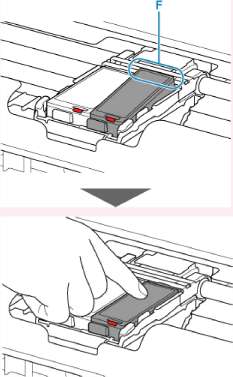
7. Закройте крышку печатающей головки.
• Если после закрытия крышки печатающей головки на ЖК-дисплее появится сообщение об ошибке, выполните соответствующее действие.
• При начале печати после замены чернильного контейнера принтер автоматически начинает очистку печатающей головки. Не выполняйте другие операции, пока принтер не выполнит очистку печатающей головки.
• Если печатающая головка не выровнена, на что указывает печать прямых линий со смещением или другие похожие признаки, выровняйте печатающую головку.
Замечания
Немедленно замените извлеченный чернильный контейнер. Не оставляйте принтер без чернильного контейнера.
Используйте новый чернильный контейнер для замены. Установка бывшего в использовании чернильного контейнера может вызвать засорение сопел. Кроме того, при использовании такого чернильного контейнера принтер не сможет определить, когда необходимо заменить чернильный контейнер.
После установки чернильного контейнера не извлекайте его из принтера и не оставляйте ее в открытом состоянии. Это приведет к тому, что чернильный контейнер высохнет, и при его повторной установке в работе принтера могут возникнуть неполадки. Чтобы добиться максимального качества печати, чернильный контейнер следует израсходовать в течение шести месяцев с момента первого использования.
Цветные чернила могут расходоваться даже при печати черно-белого документа или при выборе черно-белой печати. Оба типа чернил также расходуются при стандартной и глубокой очистке печатающей головки, выполнение которой может быть необходимо для обеспечения работы принтера.
Если в чернильном контейнере закончились чернила, его требуется немедленно заменить.
Проверка состояния чернил на ЖК-дисплее
Сведения о состоянии израсходованных чернил появятся на экране НАЧАЛО.
При наличии какой-либо информации об уровне оставшихся чернил в области А появляется символ.
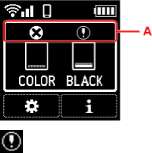
Чернила заканчиваются. Приготовьте новый чернильный контейнер.
Чернила закончились. Замените чернильный контейнер новым чернильным контейнером.
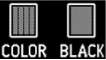
Появляется, когда уровень оставшихся чернил неизвестен.
• Приведенный выше экран показывает приблизительный уровень чернил.
• Уровень чернил можно проверить на экране компьютера.
Следующую информацию о чернилах можно проверить, нажав кнопку ОК.

Заказ, черн. (Order ink now)
Появляется QR-код, и можно перейти на сайт по продаже чернил. Расходы за подключение к Интернету несет клиент.
Номер модели чер. (Ink model number)
Вы можете проверить номер модели чернил.
<<<назад
далее>>>
при использовании материалов ссылка на сайт awella.ru обязательна
|